
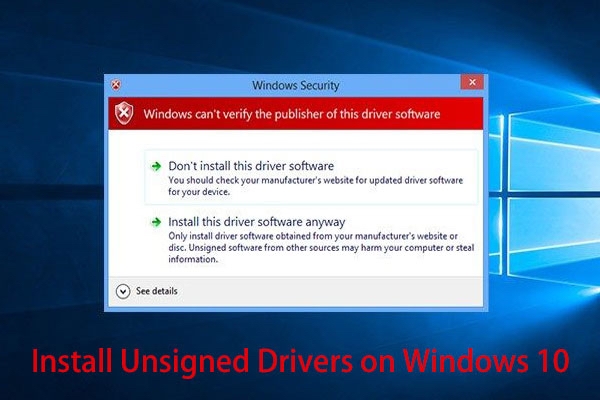
آموزش نصب درایورهای بدون امضاء در ویندوز
در این آموزش قصد داریم تا مشکل بسیاری از کاربران مبنی بر وصل نشدن گوشی ها و یا پرینتر ها و... به کامپیوتر را حل کنیم . بسیاری از کاربران از این شکایت دارند که در ویندوز های جدید مایکروسافت دیگر همانند ویندوز 7 نصب درایور ها به طور صحیح و خود کار انجام نمی شود . اما امروز با یک اموزش ساده خواهید دید چطور درایور های خود را برای نصب و راه اندازی در این سیستم عامل ها آماده کنید.
1- ابتدا وارد Advanced Startup Setting بشوید در ویندوز های مختلف این گزینه در قسمتهای متفاوتی قرار دارد .
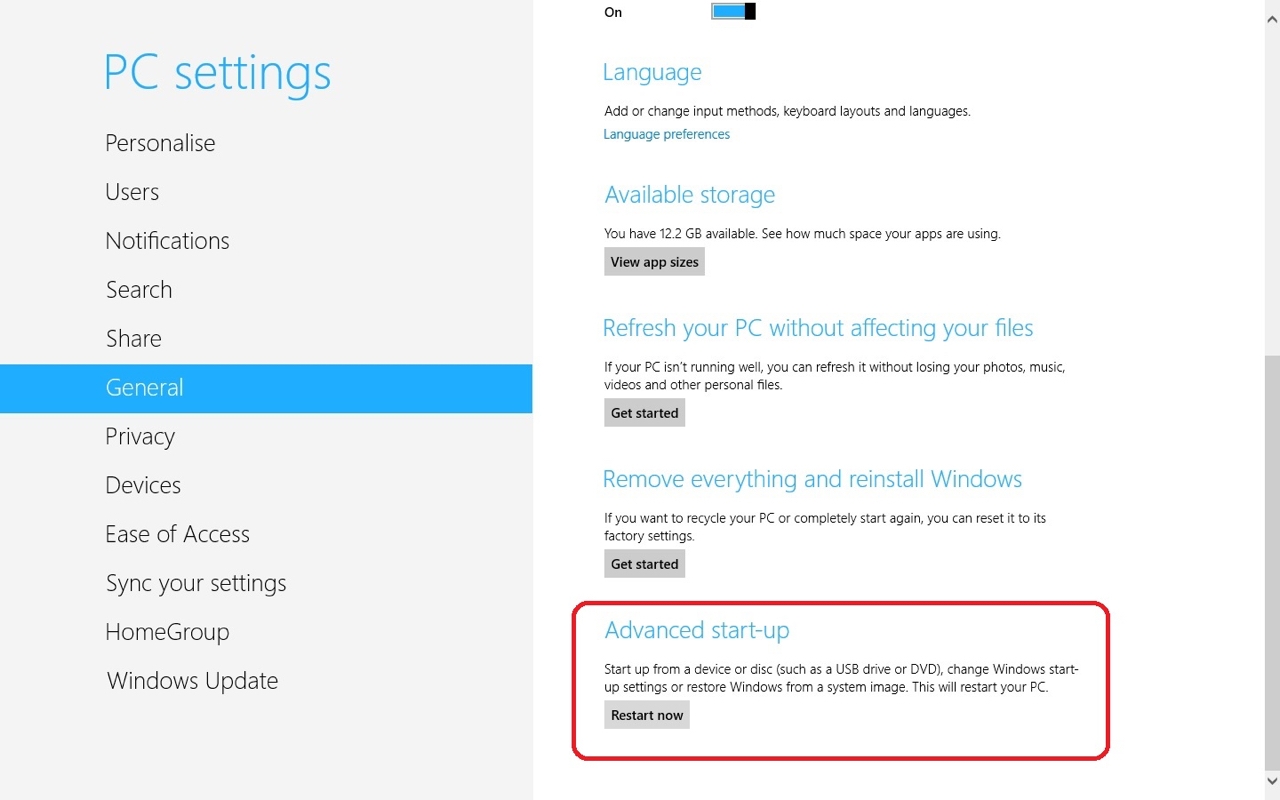
4- در این قسمت troubeshoot را انتخاب کنید :
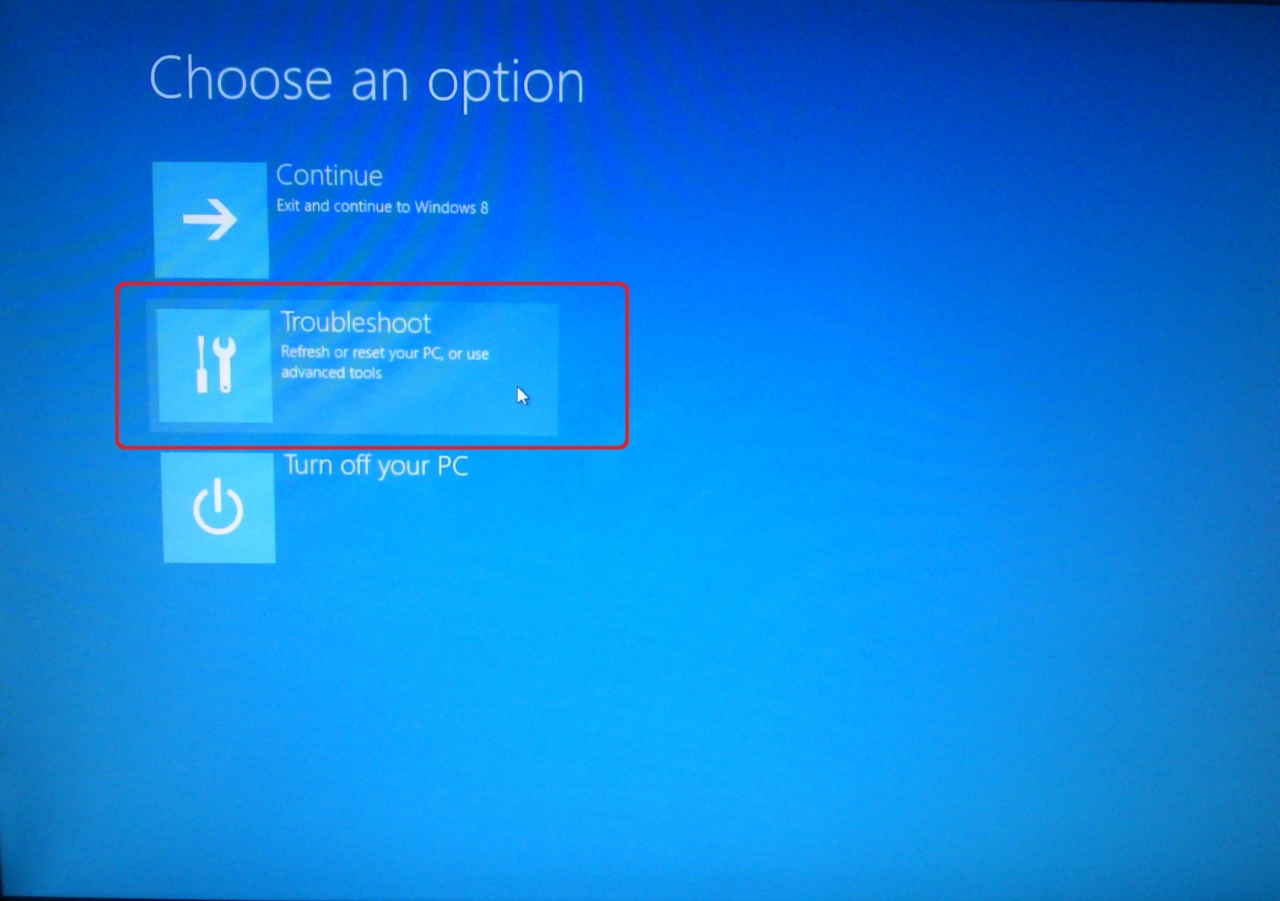
5- گزینه ی advanced options را انتخاب کنید :
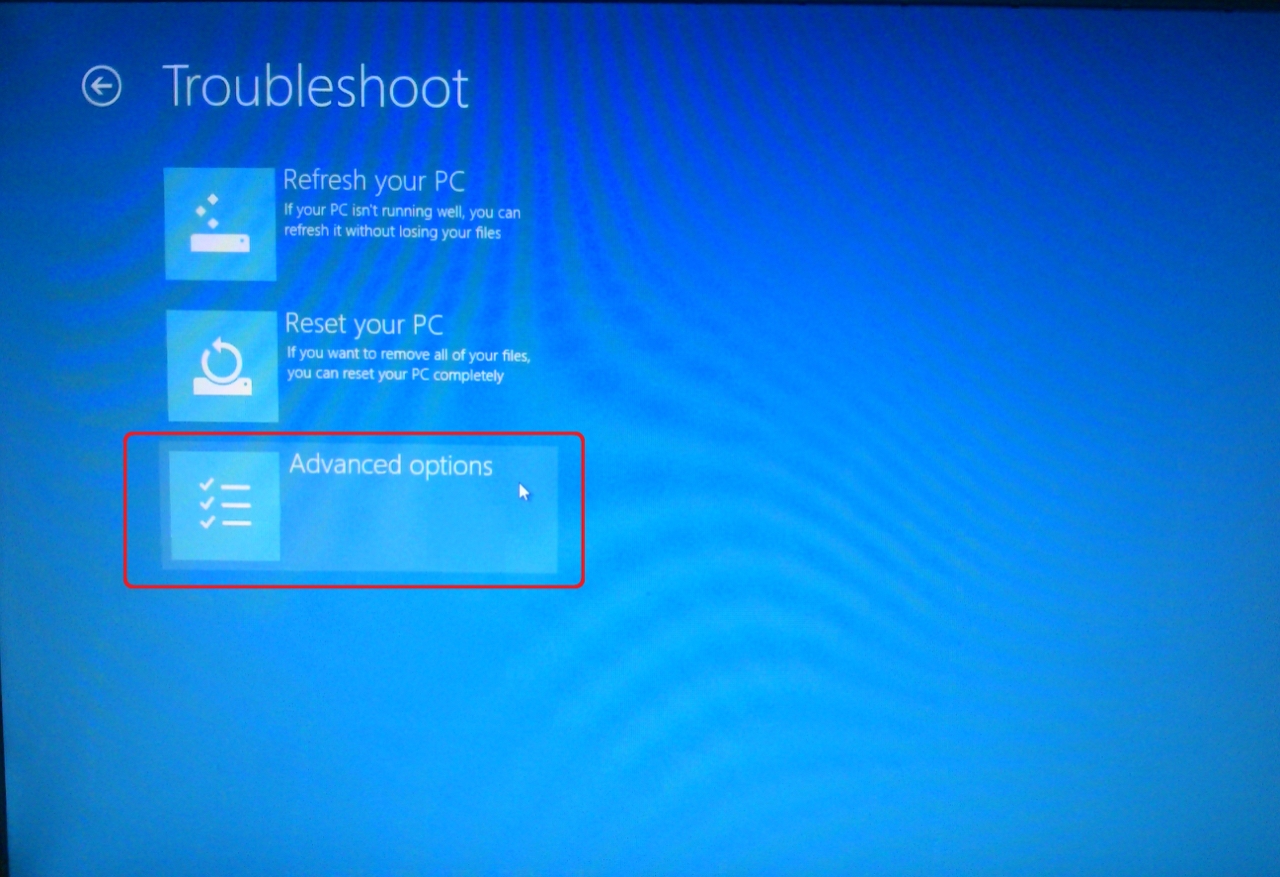
6- گزینه ی start up settings را انتخاب کنید :
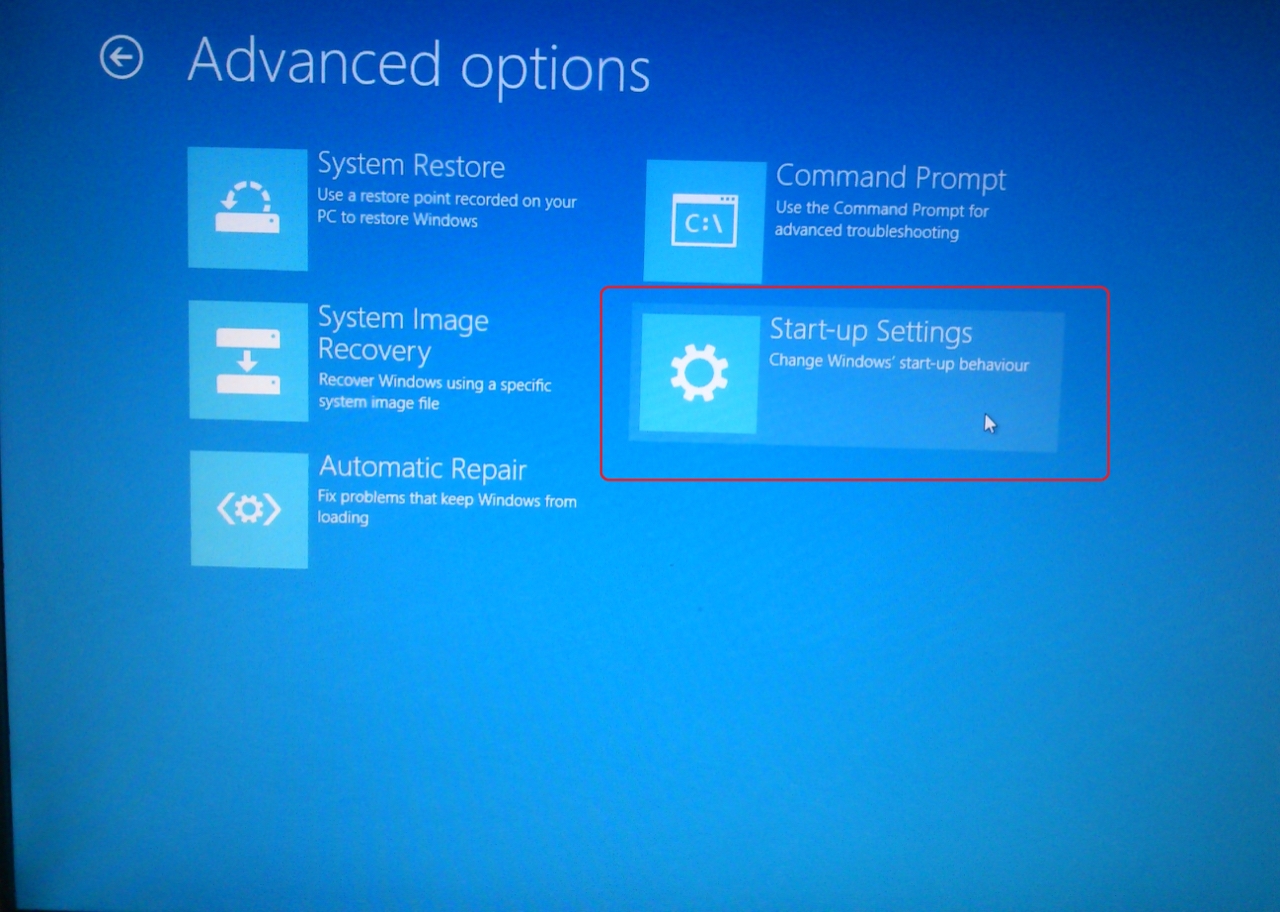
7- گزینه ی restart را کلیک کنید و منتظر بمانید تا دستگاه شما راه اندازی مجدد (restart) شود .
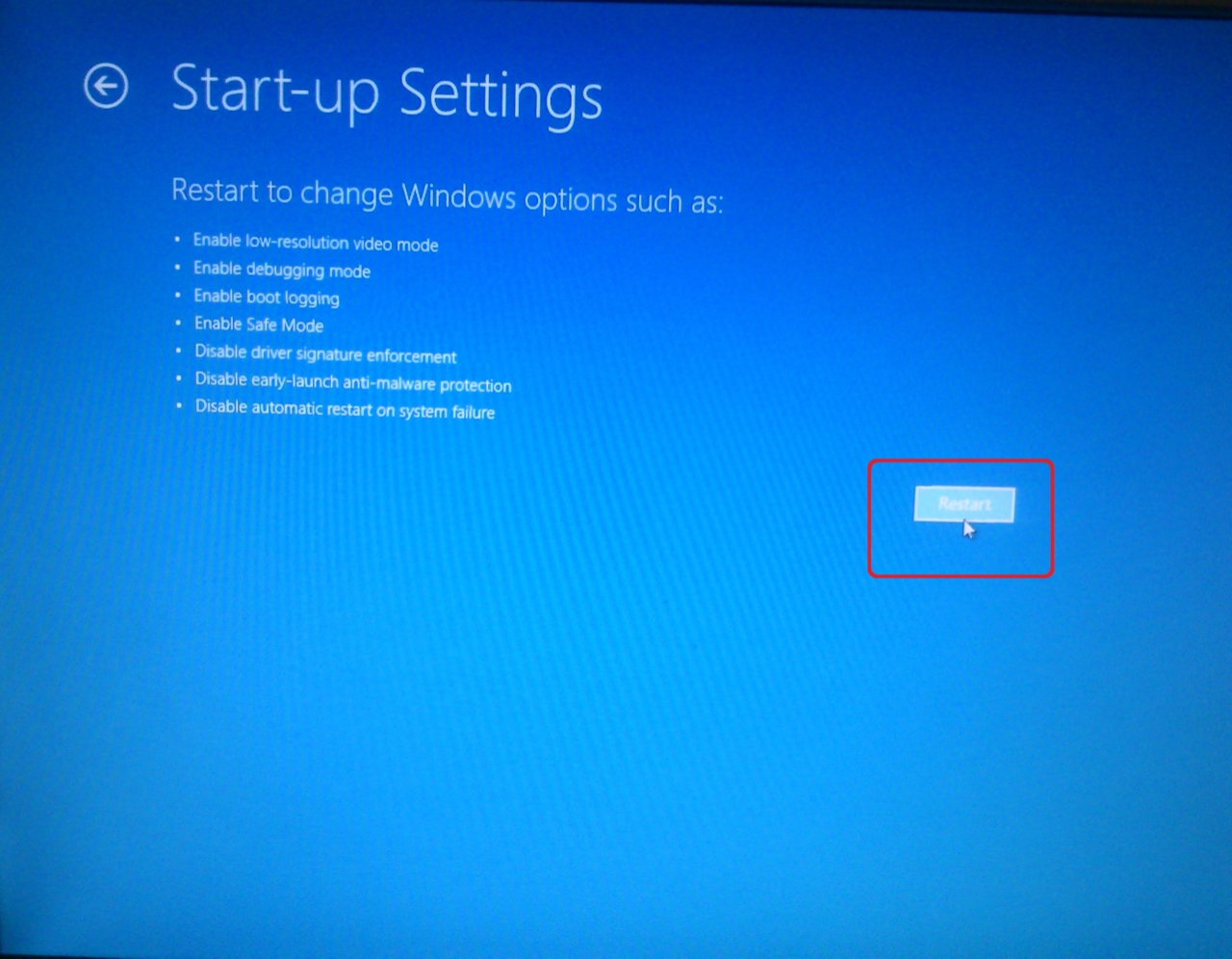
8- در این قسمت شما نباید هیچ کلیدی به غیر از کلید شماره " 7 " را فشار دهید . زیرا با این کار شما به ویندوز می گویید که باید درایور هایی را که حتی امضاء یا مجوز ندارند نیز نصب کنی .
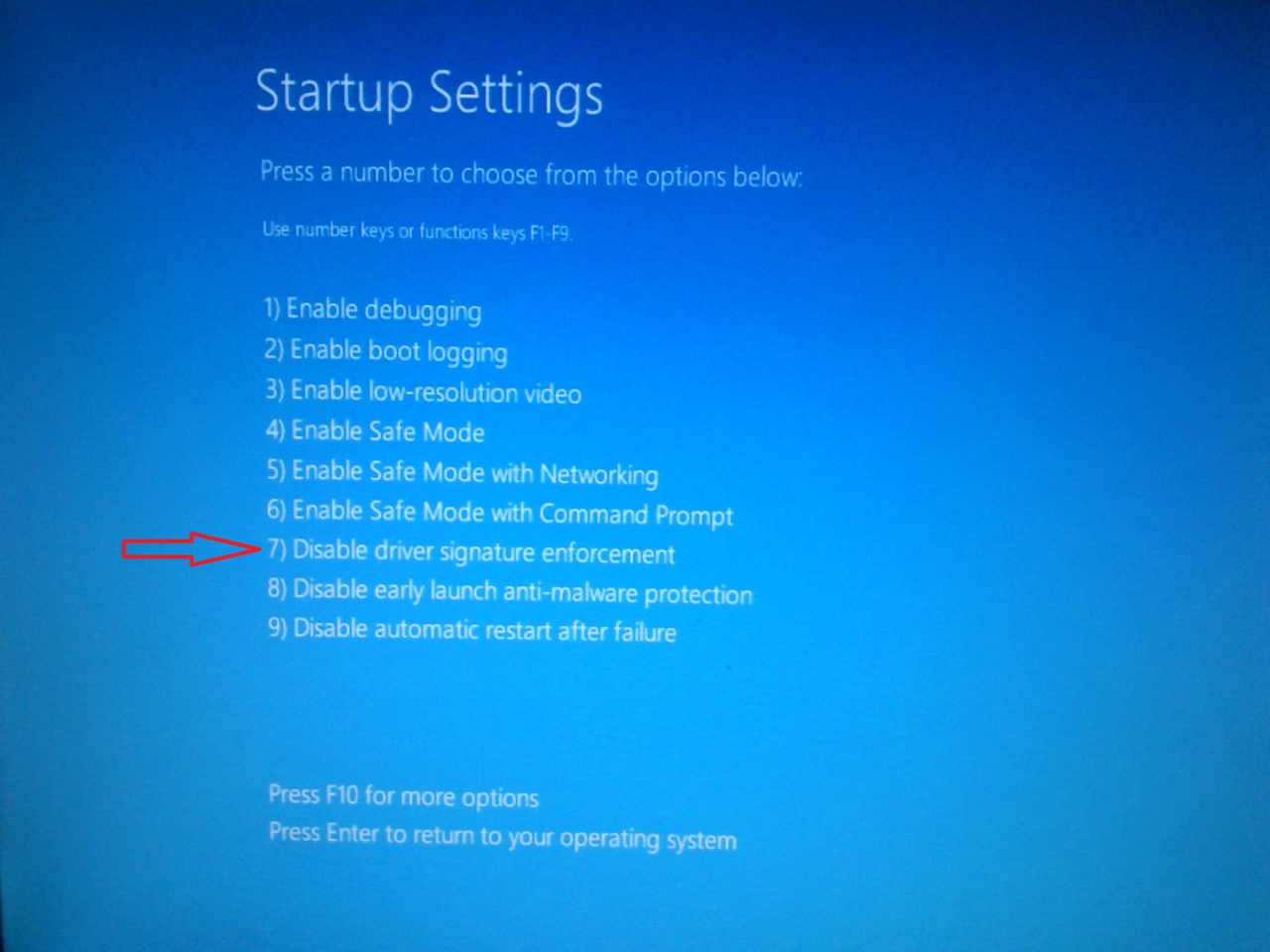
9- بعد از بالا آمدن ویندوز شما هم اکنون می توانید درایور های خود را به طور صحیح و همانند ویندوز 7 نصب کنید فقط باید هر سوالی که در نصب درایور ها از شما می شود را به شکل زیر پاسخ دهید .
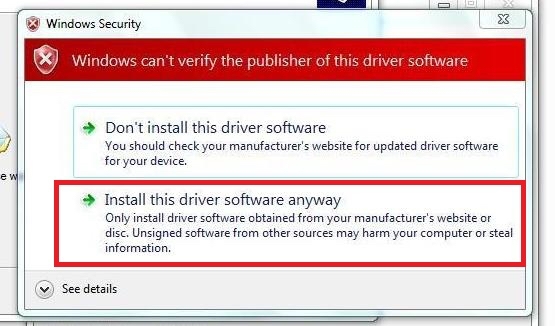
خوب حالا به این راحتی می توانید درایورهای هر نوع دستگاهی که مد نظرتان است از گوشی اندرویدی گرفته تا هر وسیله ی دیگری که با ویندوز 8 سازگاری ندارد را انجام دهید.
هنوز نظری ثبت نشده است
سایت آموزشی mobitrain با هدف ارايه مطالب به روز در مورد نرم افزار و یا سخت افزار گوشی و کامپیوتر در سال ۱۳۹۹ راه اندازی شده است .


تمامی حقوق این سایت متعلق به حامد حسینی می باشد.
نسخه 1.1.6






 خانه
خانه درباره ما
درباره ما سوالات متداول
سوالات متداول